磁带机更换磁带(清洁带)
备份机换磁带
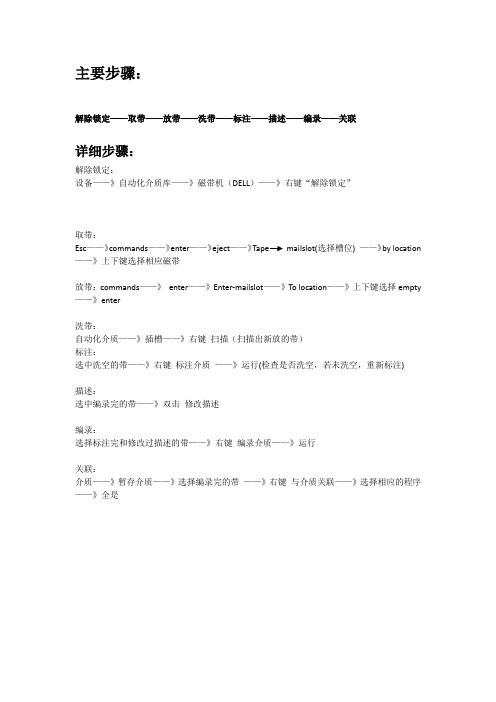
主要步骤:
解除锁定——取带——放带——洗带——标注——描述——编录——关联
详细步骤:
解除锁定:
设备——》自动化介质库——》磁带机(DELL)——》右键“解除锁定”
取带:
Esc——》commands——》enter——》eject——》Tape mailslot(选择槽位) ——》by location ——》上下键选择相应磁带
放带:commands——》enter——》Enter-mailslot——》To location——》上下键选择empty ——》enter
洗带:
自动化介质——》插槽——》右键扫描(扫描出新放的带)
标注:
选中洗空的带——》右键标注介质——》运行(检查是否洗空,若未洗空,重新标注)
描述:
选中编录完的带——》双击修改描述
编录:
选择标注完和修改过描述的带——》右键编录介质——》运行
关联:
介质——》暂存介质——》选择编录完的带——》右键与介质关联——》选择相应的程序——》全是
数据恢复:
1、确定文件路径;
2、找最近有备份过文件的磁带
3、把有文件备份的磁带放入磁带机,只需扫描到磁带即可,不用标注和编录;
4、在介质里找到相应磁带,右键,恢复数据,选好磁带和文件路径
5、文件重定向,选择D盘的TEMP目录
6、立即运行,恢复完要帮用户拷贝到相应位置。
收录机维修技巧汇总
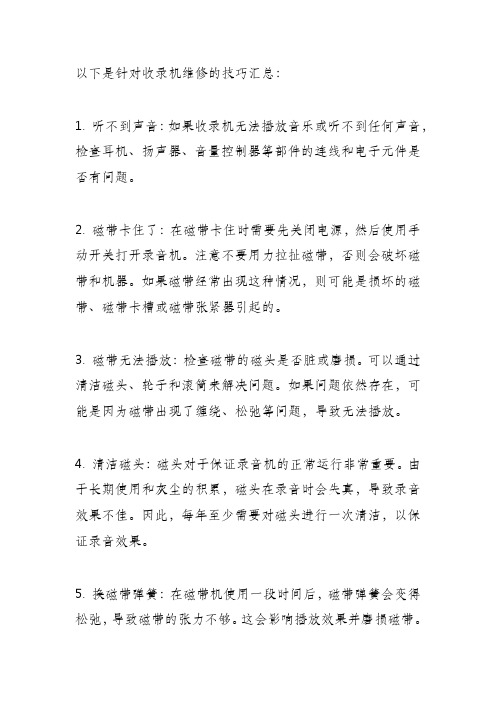
以下是针对收录机维修的技巧汇总:1. 听不到声音:如果收录机无法播放音乐或听不到任何声音,检查耳机、扬声器、音量控制器等部件的连线和电子元件是否有问题。
2. 磁带卡住了:在磁带卡住时需要先关闭电源,然后使用手动开关打开录音机。
注意不要用力拉扯磁带,否则会破坏磁带和机器。
如果磁带经常出现这种情况,则可能是损坏的磁带、磁带卡槽或磁带张紧器引起的。
3. 磁带无法播放:检查磁带的磁头是否脏或磨损。
可以通过清洁磁头、轮子和滚筒来解决问题。
如果问题依然存在,可能是因为磁带出现了缠绕、松弛等问题,导致无法播放。
4. 清洁磁头:磁头对于保证录音机的正常运行非常重要。
由于长期使用和灰尘的积累,磁头在录音时会失真,导致录音效果不佳。
因此,每年至少需要对磁头进行一次清洁,以保证录音效果。
5. 换磁带弹簧:在磁带机使用一段时间后,磁带弹簧会变得松弛,导致磁带的张力不够。
这会影响播放效果并磨损磁带。
为解决这个问题,需要更换磁带弹簧。
6. 更换开关/控制器:开关和控制器由于长期使用会损坏或失灵。
为恢复正常使用,我们需要将它们更换为全新的部件。
7. 更换传输带:经过多次使用后,传输带会产生磨损、裂缝等问题,影响存在磁带机的正常播放。
为解决这个问题,需要更换新的传输带。
总之,以上是收录机维修的一些技巧汇总,维修收录机时需要认真检查和分析问题的来源,然后采取相应的修复措施,以确保其正常运行。
当涉及到收录机维修时,还有一些额外的技巧可以考虑:1. 确保电源正常:检查电源线是否连接牢固,并确认电源插座是否正常供电。
有时候,收录机无法正常工作可能是由于电源问题引起的。
2. 检查电池或电池仓:如果收录机使用电池供电,确保电池或电池仓没有腐蚀或短路。
清除任何腐蚀物,并确保电池安装正确并紧固。
3. 调整磁头对接压力:如果磁头对接磁带时产生噪音或杂音,可以尝试调整磁头对接压力,根据机型可能需要使用专门的工具进行调整。
4. 清洁旋钮和开关:在使用过程中,旋钮和开关可能会累积灰尘和污垢,导致接触不良或无法正常切换功能。
MSL6060磁带更换手册
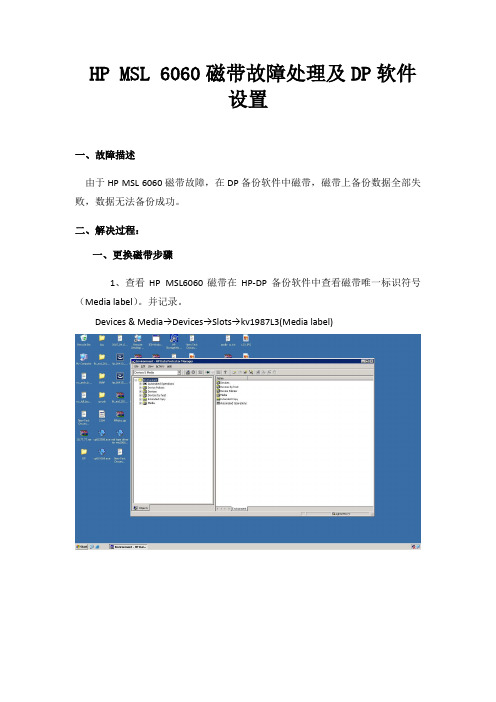
HP MSL 6060磁带故障处理及DP软件设置一、故障描述由于HP MSL 6060磁带故障,在DP备份软件中磁带,磁带上备份数据全部失败,数据无法备份成功。
二、解决过程:一、更换磁带步骤1、查看HP MSL6060磁带在HP-DP备份软件中查看磁带唯一标识符号(Media label)。
并记录。
Devices & Media→Devices→Slots→kv1987L3(Media label)2、通过带库LED面板上面操作。
Move Media (移除磁带)Mail Slot (邮件槽)Status(状态)Menu(菜单)3、在MSL 6060 LDE屏上点击status查看磁带Media lable标识记住要更换的磁带slot号。
(注:在DP中看到的槽位可能遇磁带库上看到的槽位有所不同以磁带库中看到的为准)4、点击Move media选中Source框中将Drive1改成Slot加入要取出的磁带号。
在选中Destination框中将Slot 2改成Mail Slot 15、执行Execute Move 出现以下窗口,无报错信息。
6、点击Mail Slot打开舱门取出磁带,在查看以下取出磁带上条码是否是你记录相一致。
到此故障磁带已经取出,更换磁带步骤与前面步骤相反,不再说明。
二、磁带更换完成后要对DP备份软件进行设置后新的磁带才能用1、Devices&Media→ Devices→ Slots2、选中Slots点击鼠标右键菜单中点击Barcode Scan(条码扫描),完成后会识别出槽位磁带状态3、选择有问号的槽位图标,单击右键执行Scan和Format。
直到磁带被正确识别(绿色磁带图标)。
注意:在执行Format命令时,要勾选Force operation选项(强制格式化)完成。
3584更换磁带机注意事项
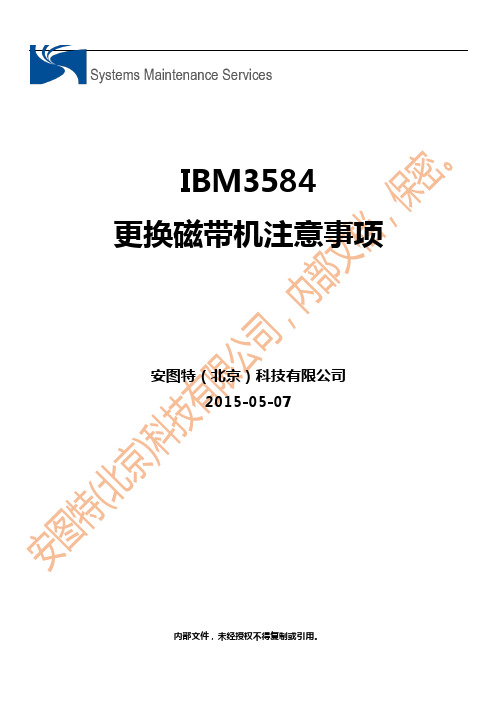
IBM3584更换磁带机注意事项安图特(北京)科技有限公司2015-05-07内部文件,未经授权不得复制或引用。
一、更换前准备1.1查看到货备件的外观情况尽量不要破损,PN/SN号要和客户那里拆下来的一致1.2磁带机与电源底座大型带库的磁带机一般都携带有一个电源底座,在这个电源底座的后面的位置会有一个小的芯片版来记录与这个底座相连接的磁带机一些信息,如果供货商提供的备件,不带电源底座,仅仅是一个磁带机,那就需要在更换时,将客户的磁带机与电源底座拆分后,把自己带的磁带机接上,此时需要用到一些专用工具,连接到这个芯片上,去更新这个芯片中记录的sn号,此步骤比较麻烦,而且更换后容易出现问题,所以在申请备件时,尽量申请磁带机与电源底座一起的1.3升级微码尽量在更换前将微码升级至与客户损坏备件一致的版本,如果微码不符,换到磁带库上以后,同步微码的过程时间很长,需要1个小时左右,有时还会有报错的情况发生。
1.4 测试用ITDT测试到货的磁带机,主要测试load/unload,read/write/verify这几个情况,尽量每个步骤多测试几遍。
1.5 更改磁带机的offline模式有部分磁带机在供货商那里出货是,将带机的offline模式调为了3584 rs422 ATT 模式,此模式只有在接入3584时,sfp才会发光,自己单独磁带机接光纤卡,连主机测试时光纤模块不会发光,需要用3590的液晶面板接在磁带机后面的串口上,在ce offline model->drv features中,将模式调为3494 no rs422模式。
二、更换更换主要分为2个步骤,一个是prepare FRU replacement,一个是更换完后的finish FRU replacement。
3584的柜子带I/O仓以及液晶屏是主柜,也就是Frame1,磁带机自上而下分别为Row1-Row12(每个柜子12个磁带机),主柜的第一个磁带机是携带有机械臂信息的,即Frame 1 Row 1,在更换时会有特别提示,只需要注意一下,没有特别更换步骤。
TS3200磁带机清洗及自动清洗设置

TS3200磁带库驱动器清洗方法1、io station 取放磁带control ----- o pen i/o station2、解锁磁带仓批量取放磁带Control T Uniock magazine3、移动磁带control --- m ove cartridge或者通过管理界面manage library ------- m ove media4、带库清理打开左边下面一个盒子,在空置的卡槽之中放入磁带,然后轻轻的把盒子推进去。
清洁磁带:CLNxxxLx是清洁带编码。
清洁带,可以用50次。
内置芯片。
在液晶面板主菜单项中选择:Configure t Library Settings t Active Slots 或从Web 管理界面:Co nfigureLibrary T Ge neral,设置Active Slots 选项。
(以TS3100 为例,ActiveSlots 的最大数目为23,即23个数据带插槽,如果选择一个任意slot 作为cleanning slot ,则一般推荐active slots 的数目选为22。
TS3200缺省有一个专门的DCS slot,作为cleanning slot 。
所以可以不手工指定cleanning slot 。
)2. 如果自动清洗:1)将清洗带放入保留槽位或DCS槽位2)在液晶面板主菜单项中选择:Configure T Library Settings T,A或从CleOeib管理界面:Con figureLibrary T Gen eral3)选择enable Autoclean 功能。
如果手工清洗:1)将清洗带放入带库2)在液晶面板主菜单项中选择:Service T Clean Drjv或从Web管理界面:Service Library T Clean Drive3)选择清洗槽位和驱动器进行清洗首先将清洗带放入磁带库清洗带放入磁带库I/O station,此时可以执行清洗操作,清洗后可以将清洗带取出,如果设置磁带库的自动清洗功能,需要将磁带放入磁带库中。
磁带机维修技巧范文

磁带机维修技巧范文磁带机(也称为录音机)是一种常见的传统音频设备,广泛应用于录音、播放和存储音频内容。
然而,由于长时间使用和磁带本身的老化,磁带机会经常出现各种问题。
以下是一些磁带机维修的常见技巧:1.清洁磁带机:磁带机的正常运转需要一个清洁且良好的机制。
定期清洁磁带机是维持其良好工作状态的关键。
可以使用软刷或气喷罐清除灰尘和杂物,特别是清洁磁头、压头和导轨等。
2.磁头的维护:磁头是磁带机的核心部件,直接影响到录音和播放的质量。
如果磁带机出现问题,首先应检查磁头是否清洁无尘,清洁磁头可以使用磁头清洗剂和棉签。
同时要保持磁带头和带子之间的接触良好,可以使用一些专业的磁带润滑剂来增加摩擦力。
3.带轮调整和维护:带轮是磁带机上的另一个关键部件,它控制磁带的进给和退回速度。
如果带轮松动或不正常,会导致音频信号的失真或磁带无法正常播放。
带轮调整可以通过旋转或调节带轮上的螺丝来完成。
4.负载调整:负载调整是为了调整磁带机的放音电路和录音电路,使得其与磁带的特性相匹配。
如果负载调整不正确,会导致音频信号的失真或磁带无法正常播放。
负载调整通常需要专业的测试工具和设备,建议找专业人士进行调整。
5.磁带的处理和保养:在存储和使用磁带时,需要注意一些保养方法。
首先,磁带应存放在干燥、避免阳光直射的地方。
其次,在使用磁带之前,先用铅笔轻轻将磁带轴孔中的橡皮卷一下,以保证其顺畅旋转。
此外,磁带在使用过程中,不要将其拧弯或折叠,以免损坏。
6.故障排除:如果磁带机出现故障,首先需要对故障进行排除。
比较常见的故障有无法启动、机器噪音大、磁带不能正常进退等。
可以通过检查电源、清洁机身、更换磁带等方式来解决问题。
对于复杂的故障,建议找专业的维修人员来处理。
TS3200磁带机清洗及自动清洗设置
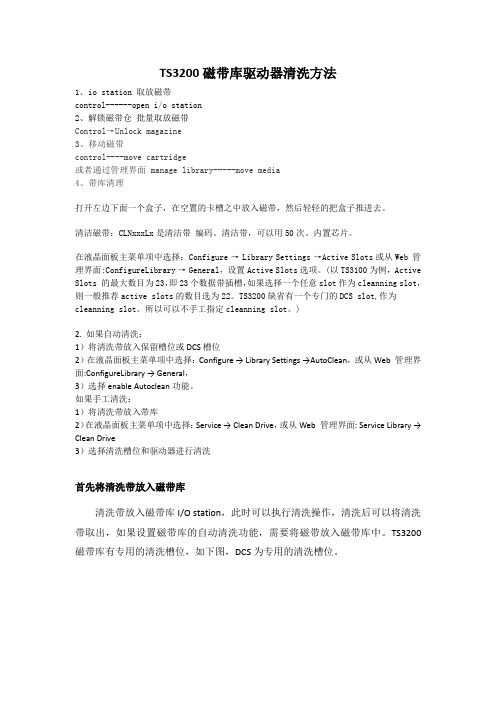
TS3200磁带库驱动器清洗方法1、io station 取放磁带control------open i/o station2、解锁磁带仓批量取放磁带Control→Unlock magazine3、移动磁带control----move cartridge或者通过管理界面 manage library-----move media4、带库清理打开左边下面一个盒子,在空置的卡槽之中放入磁带,然后轻轻的把盒子推进去。
清洁磁带:CLNxxxLx是清洁带编码。
清洁带,可以用50次。
内置芯片。
在液晶面板主菜单项中选择:Configure → Library Settings →Active Slots或从Web 管理界面:ConfigureLibrary → General,设置Active Slots选项。
(以TS3100为例,Active Slots 的最大数目为23,即23个数据带插槽,如果选择一个任意slot作为cleanning slot,则一般推荐active slots的数目选为22。
TS3200缺省有一个专门的DCS slot,作为cleanning slot。
所以可以不手工指定cleanning slot。
)2. 如果自动清洗:1)将清洗带放入保留槽位或DCS槽位2)在液晶面板主菜单项中选择:Configure → Library Settings →AutoClean,或从Web 管理界面:ConfigureLibrary → General,3)选择enable Autoclean功能。
如果手工清洗:1)将清洗带放入带库2)在液晶面板主菜单项中选择:Service → Clean Drive,或从Web 管理界面: Service Library → Clean Drive3)选择清洗槽位和驱动器进行清洗首先将清洗带放入磁带库清洗带放入磁带库I/O station,此时可以执行清洗操作,清洗后可以将清洗带取出,如果设置磁带库的自动清洗功能,需要将磁带放入磁带库中。
HPEML磁带机更换磁带-图文
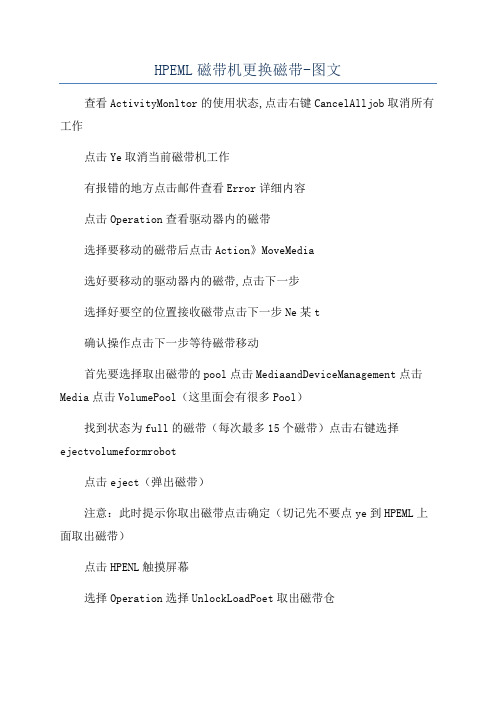
HPEML磁带机更换磁带-图文查看ActivityMonltor的使用状态,点击右键CancelAlljob取消所有工作点击Ye取消当前磁带机工作有报错的地方点击邮件查看Error详细内容点击Operation查看驱动器内的磁带选择要移动的磁带后点击Action》MoveMedia选好要移动的驱动器内的磁带,点击下一步选择好要空的位置接收磁带点击下一步Ne某t确认操作点击下一步等待磁带移动首先要选择取出磁带的pool点击MediaandDeviceManagement点击Media点击VolumePool(这里面会有很多Pool)找到状态为full的磁带(每次最多15个磁带)点击右键选择ejectvolumeformrobot点击eject(弹出磁带)注意:此时提示你取出磁带点击确定(切记先不要点ye到HPEML上面取出磁带)点击HPENL触摸屏幕选择Operation选择UnlockLoadPoet取出磁带仓取出磁带后在Netbackup点击OK等待磁带机扫描提示Succeed后点击Cloe点击HPMEL选择UnlockDoor解锁磁带库门将磁带放入后关门(需要15分钟初始化)扫描新磁带初始化成功后在Netbackup上点击InventtoryRobot选择Updatevolumeconfiguration选择emptymediaacceportpriortoupdate点击Start查找完新的磁带后点击Cloe后在Mediavolumepool下面点击Nerbackup可以看到所有新磁带然后选择空白磁带点击邮件选择Change选择Newpool点击OK此时所有的新添加的磁带被加入cratchpool中,等待使用!。
磁带型录像机的维护保养技巧
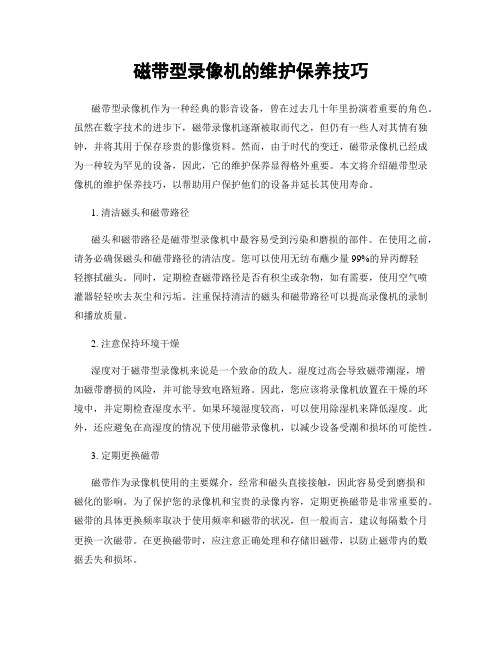
磁带型录像机的维护保养技巧磁带型录像机作为一种经典的影音设备,曾在过去几十年里扮演着重要的角色。
虽然在数字技术的进步下,磁带录像机逐渐被取而代之,但仍有一些人对其情有独钟,并将其用于保存珍贵的影像资料。
然而,由于时代的变迁,磁带录像机已经成为一种较为罕见的设备,因此,它的维护保养显得格外重要。
本文将介绍磁带型录像机的维护保养技巧,以帮助用户保护他们的设备并延长其使用寿命。
1. 清洁磁头和磁带路径磁头和磁带路径是磁带型录像机中最容易受到污染和磨损的部件。
在使用之前,请务必确保磁头和磁带路径的清洁度。
您可以使用无纺布蘸少量99%的异丙醇轻轻擦拭磁头。
同时,定期检查磁带路径是否有积尘或杂物,如有需要,使用空气喷灌器轻轻吹去灰尘和污垢。
注重保持清洁的磁头和磁带路径可以提高录像机的录制和播放质量。
2. 注意保持环境干燥湿度对于磁带型录像机来说是一个致命的敌人。
湿度过高会导致磁带潮湿,增加磁带磨损的风险,并可能导致电路短路。
因此,您应该将录像机放置在干燥的环境中,并定期检查湿度水平。
如果环境湿度较高,可以使用除湿机来降低湿度。
此外,还应避免在高湿度的情况下使用磁带录像机,以减少设备受潮和损坏的可能性。
3. 定期更换磁带磁带作为录像机使用的主要媒介,经常和磁头直接接触,因此容易受到磨损和磁化的影响。
为了保护您的录像机和宝贵的录像内容,定期更换磁带是非常重要的。
磁带的具体更换频率取决于使用频率和磁带的状况,但一般而言,建议每隔数个月更换一次磁带。
在更换磁带时,应注意正确处理和存储旧磁带,以防止磁带内的数据丢失和损坏。
4. 避免频繁插入和拔出磁带频繁插入和拔出磁带会增加磁头和磁带路径的磨损,因此尽量避免这种行为。
当您需要更换磁带时,先停止录像或播放,并确保磁带完全停止旋转后再进行插拔。
此外,还应避免在磁带未完全卸下时关闭机器,以免损坏磁带路径或引发其他故障。
5. 定期进行校准和维修磁带型录像机是一种精密的设备,其内部包含各种电子和机械组件。
磁带机清洗及自动清洗设置
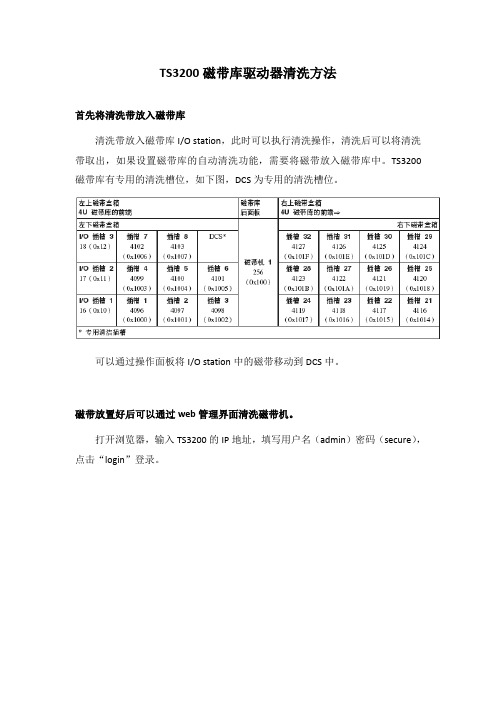
TS3200磁带库驱动器清洗方法
首先将清洗带放入磁带库
清洗带放入磁带库I/O station,此时可以执行清洗操作,清洗后可以将清洗带取出,如果设置磁带库的自动清洗功能,需要将磁带放入磁带库中。
TS3200磁带库有专用的清洗槽位,如下图,DCS为专用的清洗槽位。
可以通过操作面板将I/O station中的磁带移动到DCS中。
磁带放置好后可以通过web管理界面清洗磁带机。
打开浏览器,输入TS3200的IP地址,填写用户名(admin)密码(secure),点击“login”登录。
登录后点击“Service Library”。
选择其中的“Clean Drive”
在界面中间选择要清洗的驱动器,选择完成后点击“Clean”按钮。
再弹出的对话框中选择“确认”开始清洗。
清洗过程中请等待,不要关闭窗口
从右侧的“system status”窗格可以看到驱动器正在进行清洗。
直到弹出对话框显示驱动器清洗完毕,清洗工作结束,点击“确定”按钮。
如果设置磁带机的自动清洗在“Config Library General”,在中间的窗格中将“Auto Clean Enable”选中,然后点击“Apply selections”,保存设置,设置保存完成后才能关闭窗口。
设置自动清洗后磁带库会在驱动器有清洗需求是自动对该驱动器进行清洗。
磁带的维护
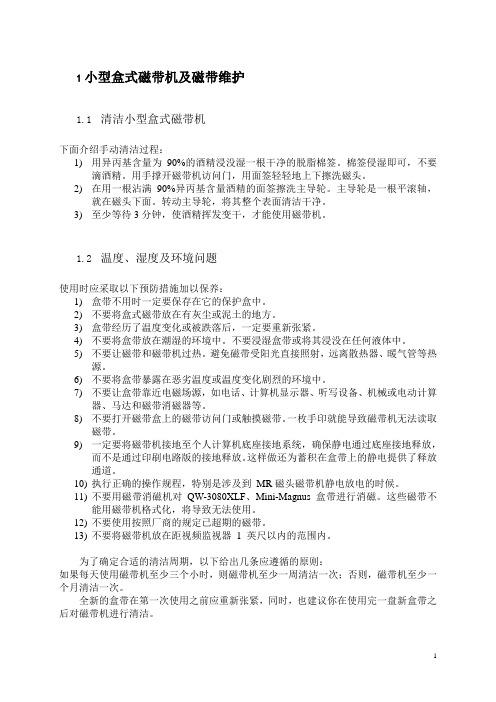
1小型盒式磁带机及磁带维护1.1清洁小型盒式磁带机下面介绍手动清洁过程:1)用异丙基含量为90%的酒精浸没湿一根干净的脱脂棉签。
棉签侵湿即可,不要滴酒精。
用手撑开磁带机访问门,用面签轻轻地上下擦洗磁头。
2)在用一根沾满90%异丙基含量酒精的面签擦洗主导轮。
主导轮是一根平滚轴,就在磁头下面。
转动主导轮,将其整个表面清洁干净。
3)至少等待3分钟,使酒精挥发变干,才能使用磁带机。
1.2温度、湿度及环境问题使用时应采取以下预防措施加以保养:1)盒带不用时一定要保存在它的保护盒中。
2)不要将盒式磁带放在有灰尘或泥土的地方。
3)盒带经历了温度变化或被跌落后,一定要重新张紧。
4)不要将盒带放在潮湿的环境中。
不要浸湿盒带或将其浸没在任何液体中。
5)不要让磁带和磁带机过热。
避免磁带受阳光直接照射,远离散热器、暖气管等热源。
6)不要将盒带暴露在恶劣温度或温度变化剧烈的环境中。
7)不要让盒带靠近电磁场源,如电话、计算机显示器、听写设备、机械或电动计算器、马达和磁带消磁器等。
8)不要打开磁带盒上的磁带访问门或触摸磁带。
一枚手印就能导致磁带机无法读取磁带。
9)一定要将磁带机接地至个人计算机底座接地系统,确保静电通过底座接地释放,而不是通过印刷电路版的接地释放。
这样做还为蓄积在盒带上的静电提供了释放通道。
10)执行正确的操作规程,特别是涉及到MR磁头磁带机静电放电的时候。
11)不要用磁带消磁机对QW-3080XLF、Mini-Magnus 盒带进行消磁。
这些磁带不能用磁带机格式化,将导致无法使用。
12)不要使用按照厂商的规定已超期的磁带。
13)不要将磁带机放在距视频监视器1 英尺以内的范围内。
为了确定合适的清洁周期,以下给出几条应遵循的原则:如果每天使用磁带机至少三个小时,则磁带机至少一周清洁一次;否则,磁带机至少一个月清洁一次。
全新的盒带在第一次使用之前应重新张紧,同时,也建议你在使用完一盘新盒带之后对磁带机进行清洁。
1.3清洁说明1)打开磁带机电源。
PV-TL2000磁带更换操作指南

PV-TL2000磁带更换操作指南
一、备份前,磁带库面板按“←”键进入控制面板主菜单
磁带库面板:
二、控制面板主菜单状态下
(1)按“-”键移动选择至“Control”选项,按“←”进入;
(2)按“-”键移动选择至“Magazine”选项,按“←”进入;
(3)按“-”键移动选择至“Left”选项,按“←”后解除对左盒带箱的锁定,轻轻地将左盒带箱从磁带库拉出,放入所需的磁带,完成后轻轻地将左盒带箱推入磁带库至听见“咔”声发出,确定左盒带箱锁定;;
(4)在“Magazine”选项菜单下,按“-”键移动选择至“Right”选项,按“←”
后解除对右盒带箱的锁定,轻轻地将右盒带箱从磁带库拉出,放入所需的磁带,完成后轻轻地将右盒带箱推入磁带库至听见“咔”声发出,确定右盒带箱锁定。
注意:每将盒带箱插入磁带库中后,必须等待磁带库完成其库存统计,才能继续进行其他的磁带库操作。
如果在解锁盒带箱后的15 秒内没有将其拉出磁带库,那么将取消解锁命令,操作员必须再次进行以上盒带箱解除操作。
左盒带箱(magazine)左盒带箱(magazine)。
磁带机内部清洁方法
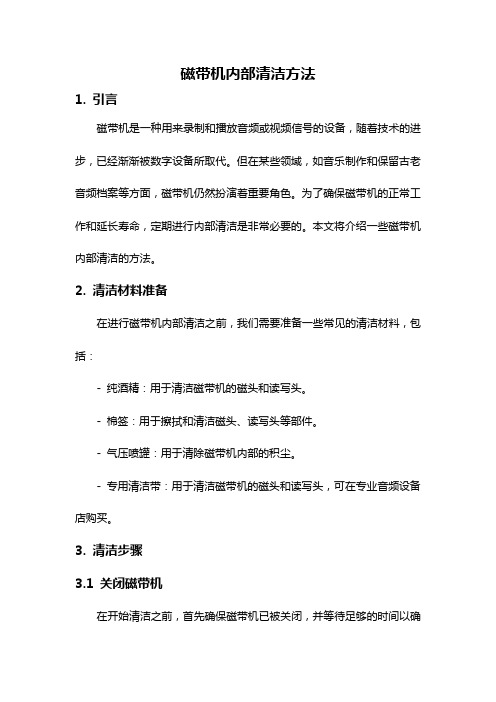
磁带机内部清洁方法1. 引言磁带机是一种用来录制和播放音频或视频信号的设备,随着技术的进步,已经渐渐被数字设备所取代。
但在某些领域,如音乐制作和保留古老音频档案等方面,磁带机仍然扮演着重要角色。
为了确保磁带机的正常工作和延长寿命,定期进行内部清洁是非常必要的。
本文将介绍一些磁带机内部清洁的方法。
2. 清洁材料准备在进行磁带机内部清洁之前,我们需要准备一些常见的清洁材料,包括:- 纯酒精:用于清洁磁带机的磁头和读写头。
- 棉签:用于擦拭和清洁磁头、读写头等部件。
- 气压喷罐:用于清除磁带机内部的积尘。
- 专用清洁带:用于清洁磁带机的磁头和读写头,可在专业音频设备店购买。
3. 清洁步骤3.1 关闭磁带机在开始清洁之前,首先确保磁带机已被关闭,并等待足够的时间以确保其内部达到常温。
这是非常重要的,因为如果在内部仍有高温的状况下进行清洁,可能会损坏敏感的部件。
3.2 清洁磁头和读写头3.2.1 清洁磁头使用棉签蘸取适量纯酒精,轻轻擦拭磁带机的磁头。
应该在一个方向上擦拭,而不是来回擦拭。
然后使用干净的棉签再次擦拭磁头,以确保彻底清除残留的污垢。
3.2.2 清洁读写头读写头通常位于磁带机的侧面或顶部。
使用棉签蘸取适量纯酒精,轻轻擦拭读写头。
与清洁磁头类似,应该在一个方向上擦拭,而不是来回擦拭。
然后使用干净的棉签再次擦拭读写头,以确保彻底清除残留的污垢。
3.3 清除积尘使用气压喷罐轻轻喷射磁带机内部的积尘。
在操作过程中,要保持喷罐与磁带机之间的一定距离,并避免使用额外的压力。
这有助于将积尘吹离磁带机内部,同时避免对设备造成损坏。
3.4 使用清洁带将清洁带插入磁带机,按照说明书上的指示操作。
清洁带通常会在运行中释放一些清洁剂,可以有效地清除磁头和读写头上的污垢。
3.5 检查其他部件除了清洁磁头和读写头之外,还应该检查其他部件是否需要清洁或调整。
例如,清洁卷盘间传动带等部件可以使用棉签蘸取些许纯酒精进行擦拭,以确保它们的正常工作。
换磁带

Tapes replacement in HP StorageWorks 1/8 G2 AutoloaderTape replacement in G2 Autoloader is done by unlocking and removing magazines. After that tapes are replaced in magazines and magazines are put back into the autoloader.Access to magazines is possible via menu of Autoloader. Access requires administrator password.1. From the Home screen, press Previous or Next on the panel until the screen displays Operations.2. Press Enter to select.3. Press Previous or Next until the screen displays either Unlock Left Magazine or Unlock Right Magazine.4. Press Enter to select the desired magazine to unlock.5. The display reads Left Magazine Unlocked or Right Magazine Unlocked.6. Pull the released magazine out of the device.7. The screen now displays Insert Left Magazine or Insert Right Magazine. The device cannot perform any other operation until the magazine is back in Autoloader.8. Replace tapes in a magazine. Tapes should be placed into magazine so that barcode label will be visible.9. Slide the magazine completely into the device. The magazine locks into place once it is correctly insertedand the Autoloader inventories the magazine.在惠普磁带更换StorageWorks G2自动装卸机1/8在G2磁带更换自动装卸机是通过解锁和删除杂志。
昆腾磁带库换磁带教程
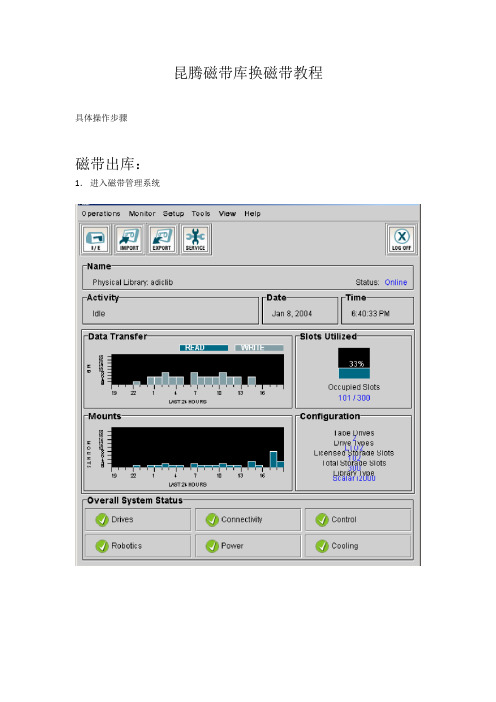
昆腾磁带库换磁带教程具体操作步骤
磁带出库:
1.进入磁带管理系统
2.先将控制界面改为partition
3.点击Operations->Change Mode
4.更改mode 为offline
5.然后选择Operatations->export,在弹出界面中选择欲弹出的磁带
6.点击OK,机械臂将磁带抓到IE 中,磁带后出现exported 字样
7.点击Cancel,到磁带库中打开IE 门便可取出磁带。
磁带入库:
8. 放入IE,关上IE 门,选择Operations->import
9.点击import,系统会自动将你的磁带放入编号最小的空槽位。
移动磁带:
10. 点击Operations->Move Media
11. 选择欲移动的磁带和目的槽位,点击OK。
系统出现移动信息:
12.并将磁带移动到指定槽位,完成后回到Move Media 界面。
13. 点击Cancel 离开。
开盘磁带清理方法
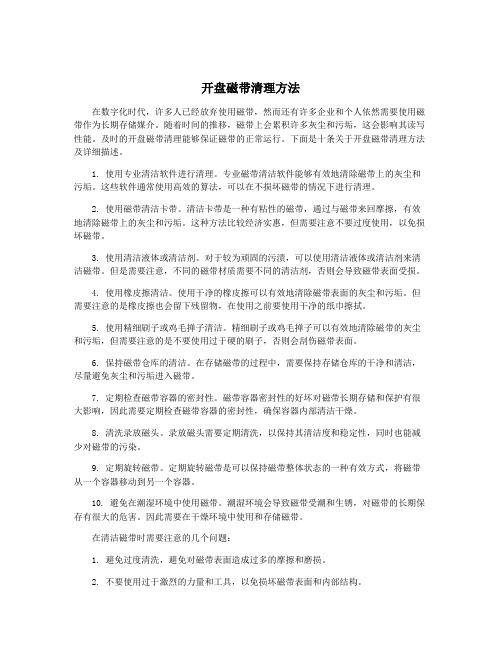
开盘磁带清理方法在数字化时代,许多人已经放弃使用磁带,然而还有许多企业和个人依然需要使用磁带作为长期存储媒介。
随着时间的推移,磁带上会累积许多灰尘和污垢,这会影响其读写性能。
及时的开盘磁带清理能够保证磁带的正常运行。
下面是十条关于开盘磁带清理方法及详细描述。
1. 使用专业清洁软件进行清理。
专业磁带清洁软件能够有效地清除磁带上的灰尘和污垢。
这些软件通常使用高效的算法,可以在不损坏磁带的情况下进行清理。
2. 使用磁带清洁卡带。
清洁卡带是一种有粘性的磁带,通过与磁带来回摩擦,有效地清除磁带上的灰尘和污垢。
这种方法比较经济实惠,但需要注意不要过度使用,以免损坏磁带。
3. 使用清洁液体或清洁剂。
对于较为顽固的污渍,可以使用清洁液体或清洁剂来清洁磁带。
但是需要注意,不同的磁带材质需要不同的清洁剂,否则会导致磁带表面受损。
4. 使用橡皮擦清洁。
使用干净的橡皮擦可以有效地清除磁带表面的灰尘和污垢。
但需要注意的是橡皮擦也会留下残留物,在使用之前要使用干净的纸巾擦拭。
5. 使用精细刷子或鸡毛掸子清洁。
精细刷子或鸡毛掸子可以有效地清除磁带的灰尘和污垢,但需要注意的是不要使用过于硬的刷子,否则会刮伤磁带表面。
6. 保持磁带仓库的清洁。
在存储磁带的过程中,需要保持存储仓库的干净和清洁,尽量避免灰尘和污垢进入磁带。
7. 定期检查磁带容器的密封性。
磁带容器密封性的好坏对磁带长期存储和保护有很大影响,因此需要定期检查磁带容器的密封性,确保容器内部清洁干燥。
8. 清洗录放磁头。
录放磁头需要定期清洗,以保持其清洁度和稳定性,同时也能减少对磁带的污染。
9. 定期旋转磁带。
定期旋转磁带是可以保持磁带整体状态的一种有效方式,将磁带从一个容器移动到另一个容器。
10. 避免在潮湿环境中使用磁带。
潮湿环境会导致磁带受潮和生锈,对磁带的长期保存有很大的危害。
因此需要在干燥环境中使用和存储磁带。
在清洁磁带时需要注意的几个问题:1. 避免过度清洗,避免对磁带表面造成过多的摩擦和磨损。
- 1、下载文档前请自行甄别文档内容的完整性,平台不提供额外的编辑、内容补充、找答案等附加服务。
- 2、"仅部分预览"的文档,不可在线预览部分如存在完整性等问题,可反馈申请退款(可完整预览的文档不适用该条件!)。
- 3、如文档侵犯您的权益,请联系客服反馈,我们会尽快为您处理(人工客服工作时间:9:00-18:30)。
磁带机更换磁带(清洁带)指引
1.登录RMI管理页面,选择Status Inventory,查看磁带(清洁带)状态。
注:以下为正常的颜色,确认颜色异常的编号(左磁带槽1-12、右磁带槽13-24)和所在的磁带槽。
2.选择Operations Move Media,根据“1”确认的磁带(清洁带)的编号确认磁带序列号。
注:编号即Slot编号
3.面板操作:
1)面板初始显示
2) 按Next键切换到Operations界面,按Enter确认
3) 按Next切换到要操作的内容界面,按Enter确认
4) 使用左右方向键选择数字,输入密码51851800,按Enter确认。
注:每一位均须按Enter确认
5) 出现如下界面即可取出磁带槽
6) 更换对应序列号的磁带即可。
